GIFs Это могут быть статические и движущиеся изображения, которые вы можете использовать для отправки кому-либо визуального представления текста, который вы добавляете в сообщение. Большинство GIF-файлов связаны с развлекательной анимацией, и теперь большинство платформ предоставляют миллионы GIF-файлов, из которых вы можете выбирать. Тем не менее, загрузка изображений в этом формате может быть проблемой для большинства из нас, потому что его размер обычно больше, чем у JPG/JPEG и PNG. Здесь он покажет вам лучшее решение. Итак, если вы хотите уменьшить размер GIF, вы можете прочитать приложения, инструменты и шаги, которые мы добавляем.
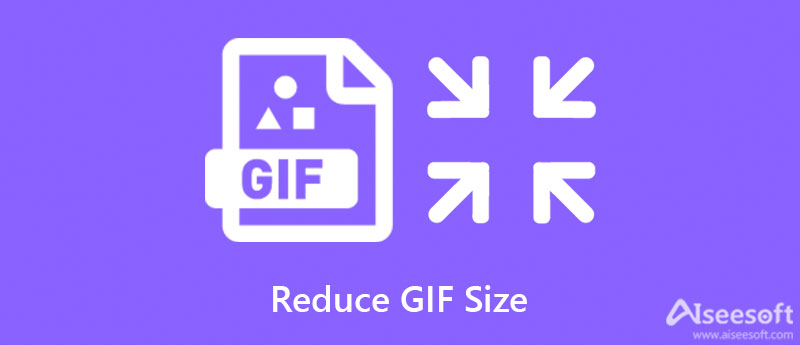
Компрессор изображений Aiseesoft онлайн это компрессор с технологией искусственного интеллекта, который вы можете использовать для мгновенного изменения размера GIF-файлов онлайн без потери качества. С этим инструментом вам не нужно быть профессионалом, потому что он сделает всю работу за вас автоматически. Целью этого онлайн-инструмента является уменьшение размера файла ваших изображений. Однако, если вы хотите иметь дело со сжатием видео, вы не можете использовать этот инструмент, потому что это компрессор изображений. Помимо сжатия, инструмент не поддерживает дополнительные возможности и функции. Вы готовы использовать этот инструмент? Если вы хотите, вы можете следовать уроку, который мы добавили ниже, которому вы можете следовать, и получить результат сжатия GIF после того, как вы закончите.
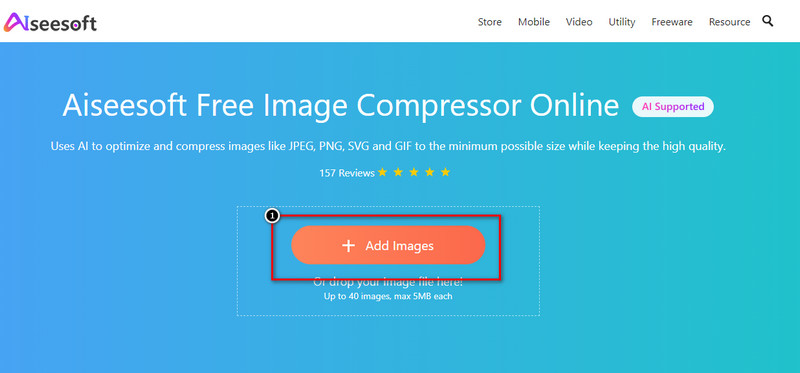
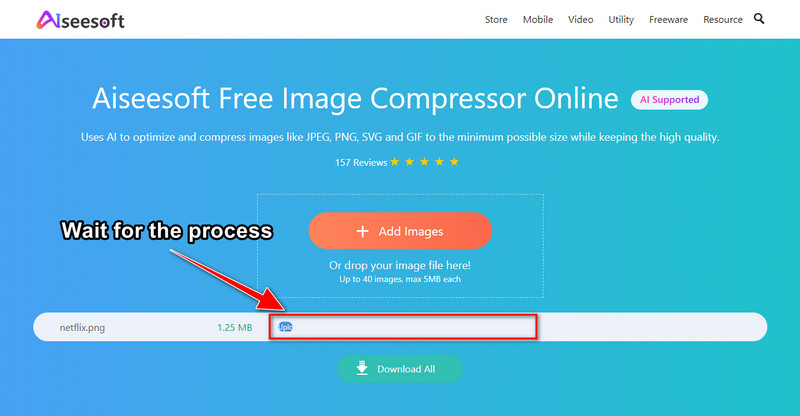

Если вы пользователь, который хочет получить феноменальный результат, вы должны выбрать лучший инструмент в этой статье, и это Aiseesoft Video Converter Ultimate. Этот инструмент известен тем, что является полноценным инструментом и функциональным инструментом, который вы можете бесплатно загрузить на свои Windows и Mac. Благодаря поддерживаемым профессиональным функциям у него есть то, что вы не можете найти в другом инструменте; миллионы пользователей уже скачали это! Поэтому, если вы хотите стать частью сообщества, которое удовлетворено этим инструментом, вы можете выполнить письменные шаги, которые мы добавим ниже, о том, как успешно сжать GIF.
100% безопасность. Без рекламы.
100% безопасность. Без рекламы.
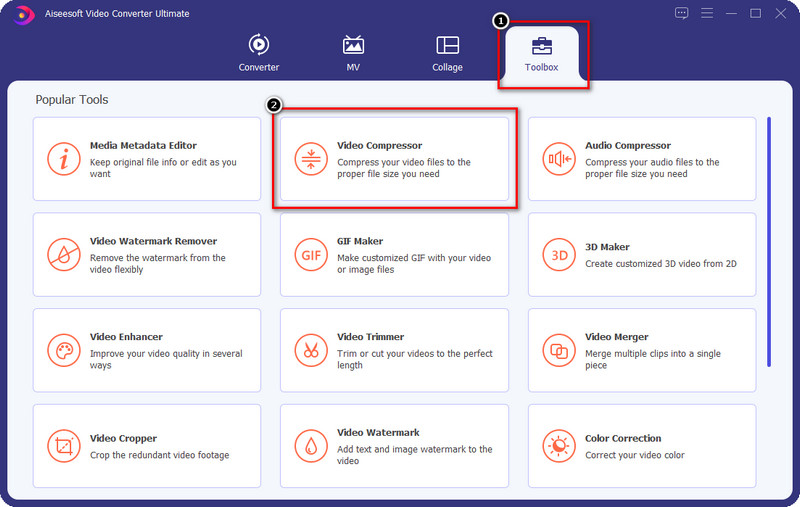
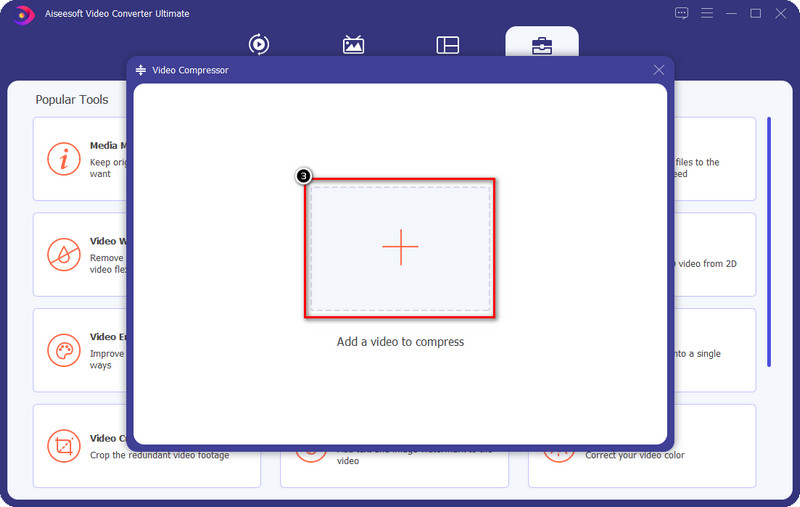

По желанию: Настройте другие параметры, такие как разрешение и битрейт, если вы хотите уменьшить размер файла GIF еще меньше.
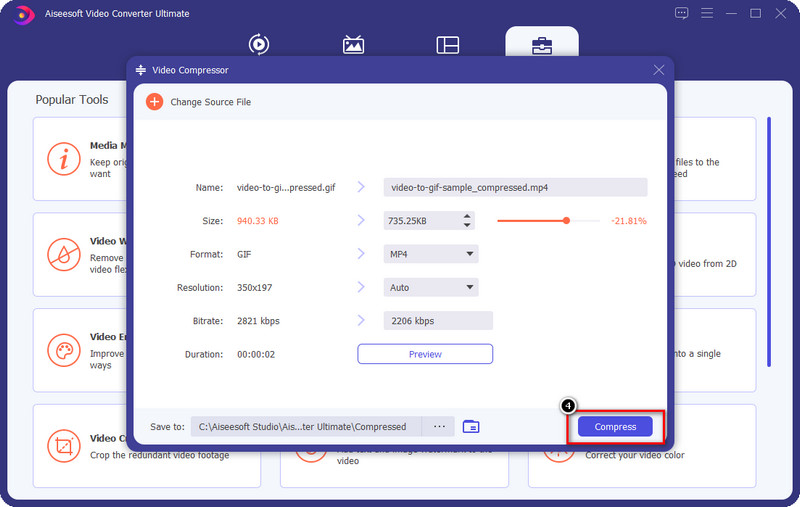
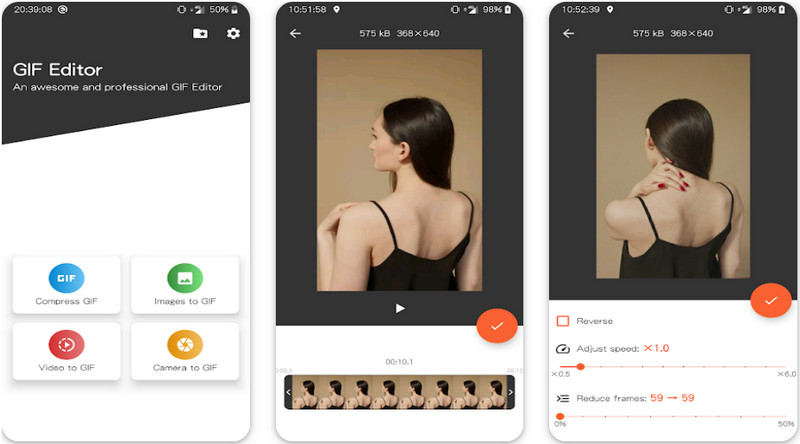
GIF Maker & GIF Compressor это известный GIF компрессор вы можете скачать на свой Android, если хотите уменьшить размер файла GIF. Этот инструмент может помочь вам сделать GIF легче, чем его первоначальный размер, из-за его эффективного изменения размера изображения, которое вы не можете найти в PlayStore. Помимо сжатия, вы также можете использовать его для преобразования видео в GIF и объединения изображений в GIF, если вам нужно сделать свой GIF. Тем не менее, инструмент содержит рекламу, которая может вас беспокоить, но вы можете приобрести его план, который может удалить рекламу во время его использования.
Загрузите приложение на свое устройство, а затем откройте его.
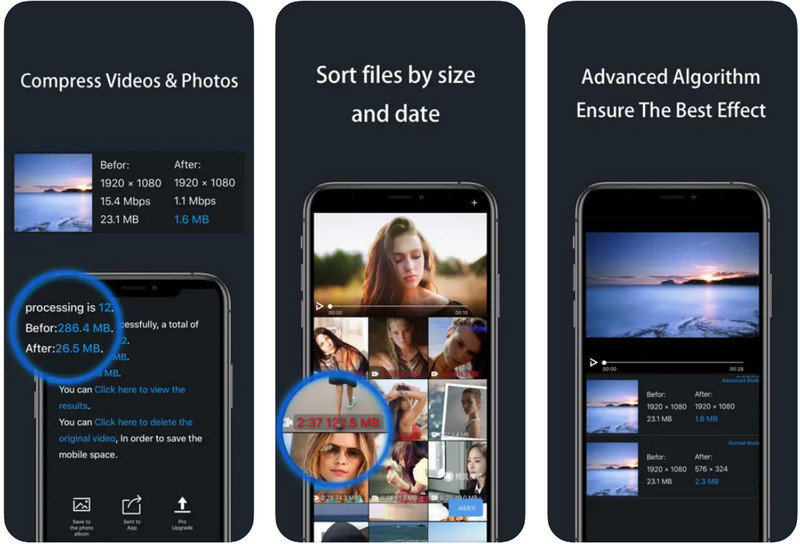
Как уменьшить размер GIF на iOS? Затем попробуйте использовать Компрессор видео и фото 4+ Вы можете бесплатно скачать его в AppStore. Это приложение может решить вашу проблему с размером GIF, так что вам не о чем беспокоиться, если вы используете iPhone. С этим инструментом вам не нужно беспокоиться об одновременном сжатии нескольких файлов GIF, поскольку он поддерживает обработку пакетных файлов. Несмотря на то, что у него больше функций, чем у приложения для Android, все же существуют ограничения на его использование, особенно если вы используете бесплатную версию. Но это только меньше.
Поэтому, если вы хотите узнать, как сжимать GIF-файлы без потери качества, вы можете выполнить указанные шаги, которые мы добавляем ниже.
Могу ли я сжать GIF до 256 КБ?
Абсолютно! Вы можете получить файл размером 256 КБ в своем GIF с помощью компрессоров, которые мы добавляем в эту статью. Однако не все инструменты могут сохранить то же качество, что и исходный файл GIF. Итак, если вы собираетесь сжать GIF до 256 КБ, вы должны помнить, что качество резко ухудшится, особенно если исходный размер файла превышает 1 МБ.
Почему мой GIF становится размытым после сжатия?
Сжатый GIF стал размытым, потому что выбранный вами компрессор изменяет параметры исходного файла GIF. Лучше сжимать GIF, не забывая о его процессе, чтобы избежать размытого конечного результата в конце.
Как работает сжатие GIF?
Сжатие GIF работает просто; проще говоря, это уменьшает размер файла. Как только вы начинаете сжимать GIF, вы уменьшаете размер файла без изменения продолжительности GIF. С надежными преобразователями файлов GIF вы можете закончить работу мгновенно, не беспокоясь о качестве.
Заключение
Теперь, когда мы знаем, как сжимать изображения GIF на разных платформах, мы должны выбрать инструменты, которые мы добавляем сюда, чтобы успешно решить проблему. Даже если вы не слишком хорошо знакомы с этой проблемой, решения, которые мы здесь добавляем, могут дать вам преимущество. Итак, какой инструмент или приложение вы предпочитаете больше всего? Вы можете поделиться своими мыслями об инструментах и приложениях по вашему выбору в разделе комментариев ниже.
Обрезать изображения
Обрезать фон изображения Обрезать изображение онлайн Обрезать JPG Резак изображений Кадрирование снимка Паспорт Фото Cropper
Video Converter Ultimate — отличный видео конвертер, редактор и энхансер для преобразования, улучшения и редактирования видео и музыки в 1000 и более форматах.
100% безопасность. Без рекламы.
100% безопасность. Без рекламы.